Предотвратете на потребителите да променят тапета на работния плот в Windows 10
Предотвратете на потребителите да променят тапета на работния плот в Windows 10: (Prevent Users from Changing Desktop Wallpaper in Windows 10: ) Ако работите в мултинационална компания, тогава може да сте забелязали логото на компанията като тапет на работния плот и ако някога се опитате да промените тапета, може да не успеете да го направите като мрежов администратор може да попречи на потребителите да променят тапета на работния плот. Освен това, ако използвате компютъра си публично, тази статия може да ви заинтересува, тъй като можете също да попречите на потребителите да променят тапета на работния плот в Windows 10 .

Сега има два налични метода, за да спрете хората да променят тапета на вашия десктоп, единият от които е достъпен само за потребители на Windows 10 Pro , Education и Enterprise Edition. Както и да е, без да губим време, нека да видим как да попречим на потребителите да променят тапета на работния плот(Desktop Wallpaper) в Windows 10 с помощта на изброения по-долу урок.
Предотвратете на потребителите да променят тапета на работния плот(Desktop Wallpaper) в Windows 10
Не забравяйте да създадете точка за възстановяване(create a restore point) , в случай че нещо се обърка.
Метод 1: Предотвратете на потребителите да променят тапета на работния плот с помощта на редактора на системния регистър(Method 1: Prevent Users from Changing Desktop Wallpaper using Registry Editor)
1. Натиснете клавиша Windows + R, след това въведете regedit и натиснете Enter, за да отворите редактора на системния регистър.(Registry Editor.)

2. Придвижете се до следния ключ на системния регистър:
HKEY_CURRENT_USER\Software\Microsoft\Windows\CurrentVersion\Policies
3. Щракнете с десния бутон върху папката с политики, след това изберете New и щракнете върху Key.

4. Наименувайте този нов kye като ActiveDesktop и натиснете Enter.
5 .Щракнете с десния бутон върху ActiveDesktop,(.Right-click on ActiveDesktop) след което изберете New > DWORD (32-bit) value.

6. Наименувайте това новосъздадено DWORD като NoChangingWallPaper и натиснете Enter.
7. Щракнете двукратно върху NoChangingWallPaper DWORD, след което променете стойността му от 0 на 1.( change its value from 0 to 1.)
0 = Allow
1 = Prevent

8. Затворете всичко, след което рестартирайте компютъра си, за да запазите промените.
Ето как предотвратявате на потребителите да променят тапета на работния плот в Windows 10( Prevent Users from Changing Desktop Wallpaper in Windows 10) , но ако имате Windows 10 Pro , Education и Enterprise Edition , тогава можете да следвате следващия метод вместо този.
Метод 2: Предотвратете на потребителите да променят тапета на работния плот с помощта на редактора на групови правила(Method 2: Prevent Users from Changing Desktop Wallpaper using Group Policy Editor)
Забележка:(Note:) Този метод е достъпен само за потребители на Windows 10 Pro , Education и Enterprise Edition(Enterprise Edition Users) .
1. Натиснете клавиша Windows + R, след това въведете gpedit.msc и натиснете Enter.

2. Придвижете се до следния път:
User Configuration > Administrative Templates > Control Panel > Personalization
3. Уверете се, че сте избрали Персонализация(Personalization) , след което в десния прозорец щракнете двукратно върху правилото „ Предотвратяване на промяна на фона на работния плот(Prevent changing desktop background) “.

4. Изберете Разрешено(Select Enabled) , след което щракнете върху Приложи, последвано от OK.
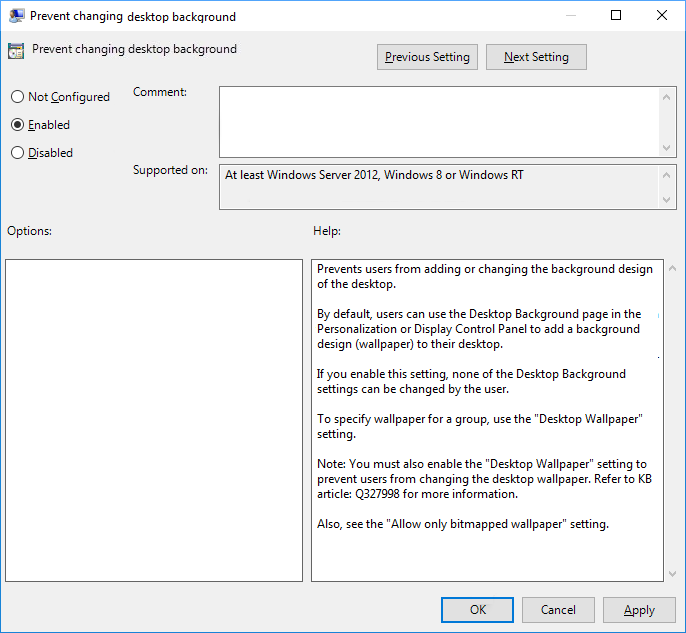
5. Рестартирайте компютъра си, за да запазите промените.
След като завършите някой от изброените по-горе методи, можете да проверите дали можете да промените фона на работния плот или не. Press Windows Key + I, за да отворите Настройки(Settings) , след което отидете до Personalization > Background , където ще забележите, че всички настройки са оцветени в сиво и ще видите съобщение, което казва „Някои настройки се управляват от вашата организация“.

Метод 3: Прилагане на фон на работния плот по подразбиране(Method 3: Enforce a default desktop background)
1. Натиснете клавиша Windows + R, след това въведете regedit и натиснете Enter, за да отворите редактора на системния регистър.( Registry Editor.)

2. Придвижете се до следния ключ на системния регистър:
HKEY_CURRENT_USER\Software\Microsoft\Windows\CurrentVersion\Policies
3. Щракнете с десния бутон върху(Right-click on policies) папката с политики, след това изберете New и щракнете върху Key.

4. Наименувайте този нов ключ като System и натиснете Enter.
Забележка: (Note:) Уверете(Make) се, че ключът вече не е там, ако е така, пропуснете горната стъпка.
5. Щракнете с десния бутон върху System, след което изберете New > String Value.

6. Наименувайте низа Wallpaper и натиснете Enter.

7. Щракнете двукратно върху низа Wallpaper,( Wallpaper string) след което задайте пътя на тапета по подразбиране, който искате да зададете,(set the path of the default wallpaper you want to set) и щракнете върху OK.

Забележка:(Note:) Например, имате тапет на Desktop име wall.jpg, тогава пътят ще бъде C:UsersAdity Desktop mw.jpg
8. Отново щракнете с десния бутон върху System,(right-click on System) след това изберете New > String Value и наименувайте този низ като WallpaperStyle , след което натиснете Enter.

9. Щракнете двукратно върху WallpaperStyle , след което променете стойността му според следния наличен стил на тапета:
0 – Центрирано (0 – Centered)
1 – С плочки (1 – Tiled)
2 – Разтеглено (2 – Stretched)
3 – Прилягане (3 – Fit)
4 – Запълване(4 – Fill)

10. Щракнете върху OK, след което затворете редактора на системния регистър(Registry Editor) . Рестартирайте(Reboot) компютъра си, за да запазите промените.
Препоръчва се:(Recommended:)
- Как да оптимизирате и дефрагментирате устройства в Windows 10(How to Optimize and Defragment Drives in Windows 10)
- Отлагане на актуализации на функции и качество в Windows 10(Defer Feature and Quality Updates in Windows 10)
- Как да изтриете дял на том или диск в Windows 10(How to Delete a Volume or Drive Partition in Windows 10)
- Експортиране и импортиране на асоциации на приложения по подразбиране в Windows 10(Export and Import Default App Associations in Windows 10)
Това е всичко, което успешно научихте как да попречите на потребителите да променят тапета на работния плот в Windows 10(How to Prevent Users from Changing Desktop Wallpaper in Windows 10) , но ако все още имате въпроси относно този урок, не се колебайте да ги зададете в секцията за коментари.
Related posts
Как да промените тапета на работния плот в Windows 10
Деактивирайте намаляването на качеството на тапета за работния плот JPEG в Windows 10
Поправете черен фон на работния плот в Windows 10
Деактивирайте фоновото изображение на работния плот в Windows 10
Как да активирате слайдшоуто за тапети в Windows 10
Как да настроите споделянето на мрежови файлове в Windows 10
Създаване на пълно архивно изображение на системата в Windows 10 [The Ultimate Guide]
Намерете идентификатора за защита (SID) на потребителя в Windows 10
Как да промените яркостта на екрана в Windows 10
Поправете невъзможността за изтриване на временни файлове в Windows 10
Закъснение на показалеца на мишката в Windows 10 [РЕШЕНО]
Активирайте или деактивирайте Cortana на заключения екран на Windows 10
Как да деактивирате лепкавите ъгли в Windows 10
3 начина да убиете процес в Windows 10
Създайте пряк път на работния плот в Windows 10 (ИНСТРУКЦИЯ)
Лесно преглеждайте активността на Chrome в хронологията на Windows 10
Как да деинсталирате напълно McAfee от Windows 10
Как да използвате заключване на клавиша Fn в Windows 10
Как да създадете резервно копие на системно изображение в Windows 10
Как да настроите връзка с отдалечен работен плот на Windows 10
